2019 FIAT 500X USB port
[x] Cancel search: USB portPage 164 of 280
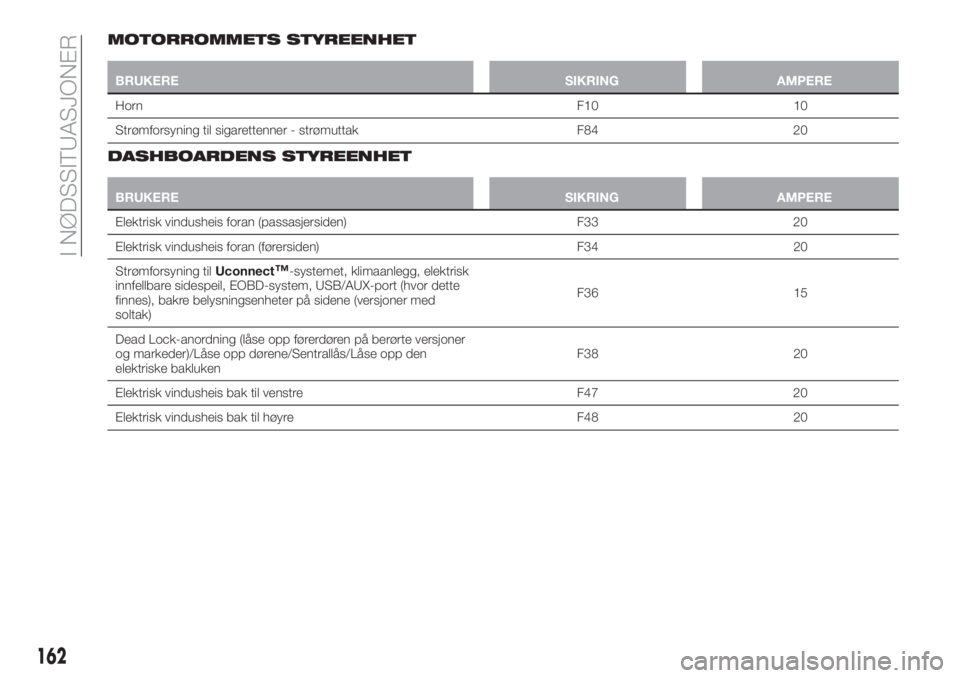
MOTORROMMETS STYREENHET
BRUKERE SIKRING AMPERE
HornF10 10
Strømforsyning til sigarettenner - strømuttak F84 20
DASHBOARDENS STYREENHET
BRUKERE SIKRING AMPERE
Elektrisk vindusheis foran (passasjersiden) F33 20
Elektrisk vindusheis foran (førersiden) F34 20
Strømforsyning tilUconnect
™-systemet, klimaanlegg, elektrisk
innfellbare sidespeil, EOBD-system, USB/AUX-port (hvor dette
finnes), bakre belysningsenheter på sidene (versjoner med
soltak)F36 15
Dead Lock-anordning (låse opp førerdøren på berørte versjoner
og markeder)/Låse opp dørene/Sentrallås/Låse opp den
elektriske baklukenF38 20
Elektrisk vindusheis bak til venstre F47 20
Elektrisk vindusheis bak til høyre F48 20
162
I NØDSSITUASJONER
Page 248 of 280

HURTIG SPOLING
FORAN/BAK AV SPOR
For å mate frem det valgte sporet med
høy hastighet, trykk eller hold knappen
inne.
For å mate tilbake det valgte sporet
med høy hastighet, trykk eller hold
knappen
inne.
TRACK SELECTION
(BROWSE)
Denne funksjonen lar deg bla gjennom
og velge musikkstykke på den aktive
enheten.
Utvalgsalternativene avhenger av den
tilkoblede enheten.
For eksempel på en USB-enhet er det
mulig å bruke knappen/bryteren
BROWSE ENTER, også bla gjennom
listen over artister, sjangere og album
på selve enheten, i henhold til
informasjon som er registrert i
musikkstykkene.
For hver alfabetisk liste, gjør knappen
på frontpaneletA-B-Cat du kan gå til
ønsket bokstav på listen.
MERKNAD Denne knappen kan være
deaktivert for enkelte
Apple®
-enheter.
Trykk på BROWSE ENTER-knappen for
å aktivere denne funksjonen i lydkilden.
Vri knappen/knotten BROWSE ENTER
for å velge ønsket kategori, og trykkderetter på knappen/knotten selv for å
bekrefte valget.
Trykk på knappen
hvis du vil
avbryte funksjonen.
VISE INFORMASJON OM
MUSIKKSTYKKET
Trykk påINFO-knappen for å velge
informasjonen som blir vist under
avspillingen (Artist, Album, Genre,
Name, Folder, File name).
Trykk på
-knappen for gå ut fra
skjermen.
SPILLE SPORENE I
TILFELDIG REKKEFØLGE
Trykk på-knappen for å avspille
musikkstykker på USB i tilfeldig orden.
Trykk på knappen igjen for å deaktivere
funksjonen.
GJENTATT AVSPILLING
AV SPORET
Trykk på knappenfor å spille
sangen igjen.
Trykk igjen for å slå den av.
USB-ENHET
For å aktivere USB-modusen må du
sette en egnet enhet inn i USB-uttaket i
midtkonsollen fig. 187 eller, der dette er
tilgjengelig, i USB-uttaket på baksiden
av midtkonsollen fig. 188.
ADVARSEL Etter at du har brukt
USB-uttaket til lading, må du alltid
fjerne enheten (smarttelefonen) ved å
trekke ledningen først ut av uttaket i
bilen og ikke enheten (se eksempel i
fig. 187 ). Løse kabler eller kabler som
ikke er fjernet på korrekt måte, kan
gjøre skade på ladefunksjonen og/eller
USB-uttaket.
MERK USB-porter styrer
dataoverføringen fra minnepinne,
smarttelefon e.l., i tillegg til langsom
lading av en ekstern enhet, som
allikevel ikke alltid kan garanteres da det
avhenger av type enhet og merke.
187F1B0701
246
MULTIMEDIA
Page 259 of 280
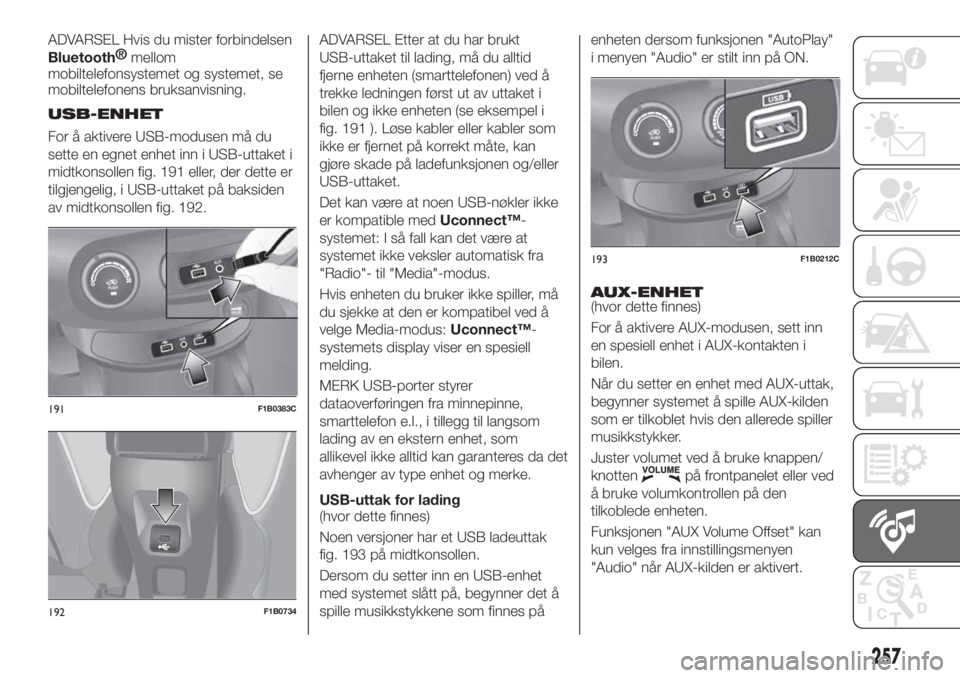
ADVARSEL Hvis du mister forbindelsen
Bluetooth®
mellom
mobiltelefonsystemet og systemet, se
mobiltelefonens bruksanvisning.
USB-ENHET
For å aktivere USB-modusen må du
sette en egnet enhet inn i USB-uttaket i
midtkonsollen fig. 191 eller, der dette er
tilgjengelig, i USB-uttaket på baksiden
av midtkonsollen fig. 192.
ADVARSEL Etter at du har brukt
USB-uttaket til lading, må du alltid
fjerne enheten (smarttelefonen) ved å
trekke ledningen først ut av uttaket i
bilen og ikke enheten (se eksempel i
fig. 191 ). Løse kabler eller kabler som
ikke er fjernet på korrekt måte, kan
gjøre skade på ladefunksjonen og/eller
USB-uttaket.
Det kan være at noen USB-nøkler ikke
er kompatible medUconnect™-
systemet: I så fall kan det være at
systemet ikke veksler automatisk fra
"Radio"- til "Media"-modus.
Hvis enheten du bruker ikke spiller, må
du sjekke at den er kompatibel ved å
velge Media-modus:Uconnect™-
systemets display viser en spesiell
melding.
MERK USB-porter styrer
dataoverføringen fra minnepinne,
smarttelefon e.l., i tillegg til langsom
lading av en ekstern enhet, som
allikevel ikke alltid kan garanteres da det
avhenger av type enhet og merke.
USB-uttak for lading
(hvor dette finnes)
Noen versjoner har et USB ladeuttak
fig. 193 på midtkonsollen.
Dersom du setter inn en USB-enhet
med systemet slått på, begynner det å
spille musikkstykkene som finnes påenheten dersom funksjonen "AutoPlay"
i menyen "Audio" er stilt inn på ON.
AUX-ENHET(hvor dette finnes)
For å aktivere AUX-modusen, sett inn
en spesiell enhet i AUX-kontakten i
bilen.
Når du setter en enhet med AUX-uttak,
begynner systemet å spille AUX-kilden
som er tilkoblet hvis den allerede spiller
musikkstykker.
Juster volumet ved å bruke knappen/
knotten
på frontpanelet eller ved
å bruke volumkontrollen på den
tilkoblede enheten.
Funksjonen "AUX Volume Offset" kan
kun velges fra innstillingsmenyen
"Audio" når AUX-kilden er aktivert.
191F1B0383C
192F1B0734
193F1B0212C
257
Page 264 of 280
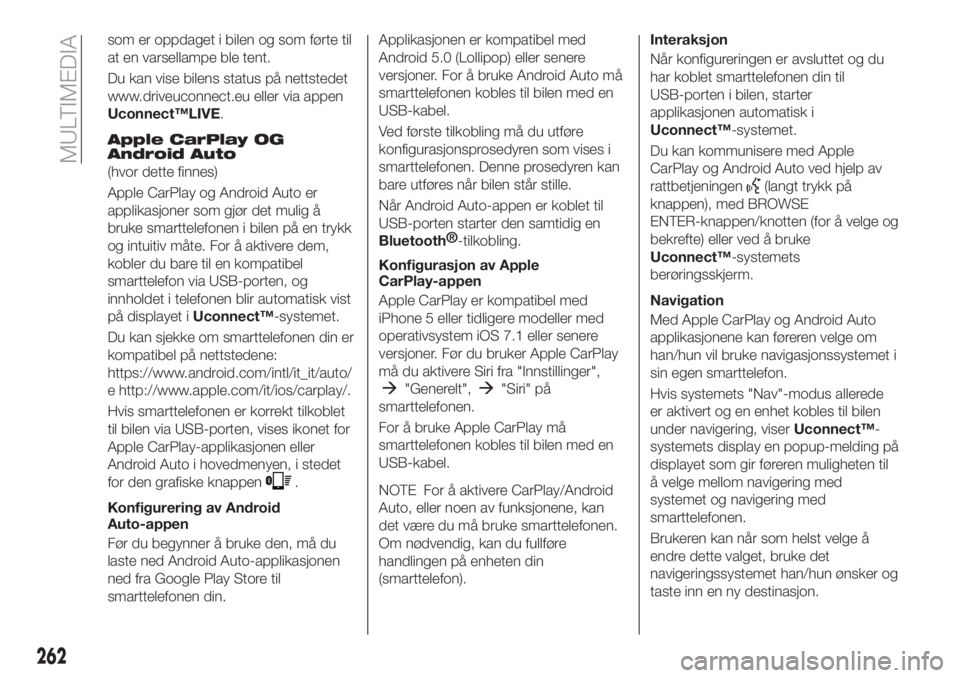
som er oppdaget i bilen og som førte til
at en varsellampe ble tent.
Du kan vise bilens status på nettstedet
www.driveuconnect.eu eller via appen
Uconnect™LIVE.
Apple CarPlay OG
Android Auto
(hvor dette finnes)
Apple CarPlay og Android Auto er
applikasjoner som gjør det mulig å
bruke smarttelefonen i bilen på en trykk
og intuitiv måte. For å aktivere dem,
kobler du bare til en kompatibel
smarttelefon via USB-porten, og
innholdet i telefonen blir automatisk vist
på displayet iUconnect™-systemet.
Du kan sjekke om smarttelefonen din er
kompatibel på nettstedene:
https://www.android.com/intl/it_it/auto/
e http://www.apple.com/it/ios/carplay/.
Hvis smarttelefonen er korrekt tilkoblet
til bilen via USB-porten, vises ikonet for
Apple CarPlay-applikasjonen eller
Android Auto i hovedmenyen, i stedet
for den grafiske knappen
.
Konfigurering av Android
Auto-appen
Før du begynner å bruke den, må du
laste ned Android Auto-applikasjonen
ned fra Google Play Store til
smarttelefonen din.Applikasjonen er kompatibel med
Android 5.0 (Lollipop) eller senere
versjoner. For å bruke Android Auto må
smarttelefonen kobles til bilen med en
USB-kabel.
Ved første tilkobling må du utføre
konfigurasjonsprosedyren som vises i
smarttelefonen. Denne prosedyren kan
bare utføres når bilen står stille.
Når Android Auto-appen er koblet til
USB-porten starter den samtidig en
Bluetooth®
-tilkobling.
Konfigurasjon av Apple
CarPlay-appen
Apple CarPlay er kompatibel med
iPhone 5 eller tidligere modeller med
operativsystem iOS 7.1 eller senere
versjoner. Før du bruker Apple CarPlay
må du aktivere Siri fra "Innstillinger",
"Generelt","Siri" på
smarttelefonen.
For å bruke Apple CarPlay må
smarttelefonen kobles til bilen med en
USB-kabel.
NOTE For å aktivere CarPlay/Android
Auto, eller noen av funksjonene, kan
det være du må bruke smarttelefonen.
Om nødvendig, kan du fullføre
handlingen på enheten din
(smarttelefon).
Interaksjon
Når konfigureringen er avsluttet og du
har koblet smarttelefonen din til
USB-porten i bilen, starter
applikasjonen automatisk i
Uconnect™-systemet.
Du kan kommunisere med Apple
CarPlay og Android Auto ved hjelp av
rattbetjeningen
(langt trykk på
knappen), med BROWSE
ENTER-knappen/knotten (for å velge og
bekrefte) eller ved å bruke
Uconnect™-systemets
berøringsskjerm.
Navigation
Med Apple CarPlay og Android Auto
applikasjonene kan føreren velge om
han/hun vil bruke navigasjonssystemet i
sin egen smarttelefon.
Hvis systemets "Nav"-modus allerede
er aktivert og en enhet kobles til bilen
under navigering, viserUconnect™-
systemets display en popup-melding på
displayet som gir føreren muligheten til
å velge mellom navigering med
systemet og navigering med
smarttelefonen.
Brukeren kan når som helst velge å
endre dette valget, bruke det
navigeringssystemet han/hun ønsker og
taste inn en ny destinasjon.
262
MULTIMEDIA
Page 265 of 280
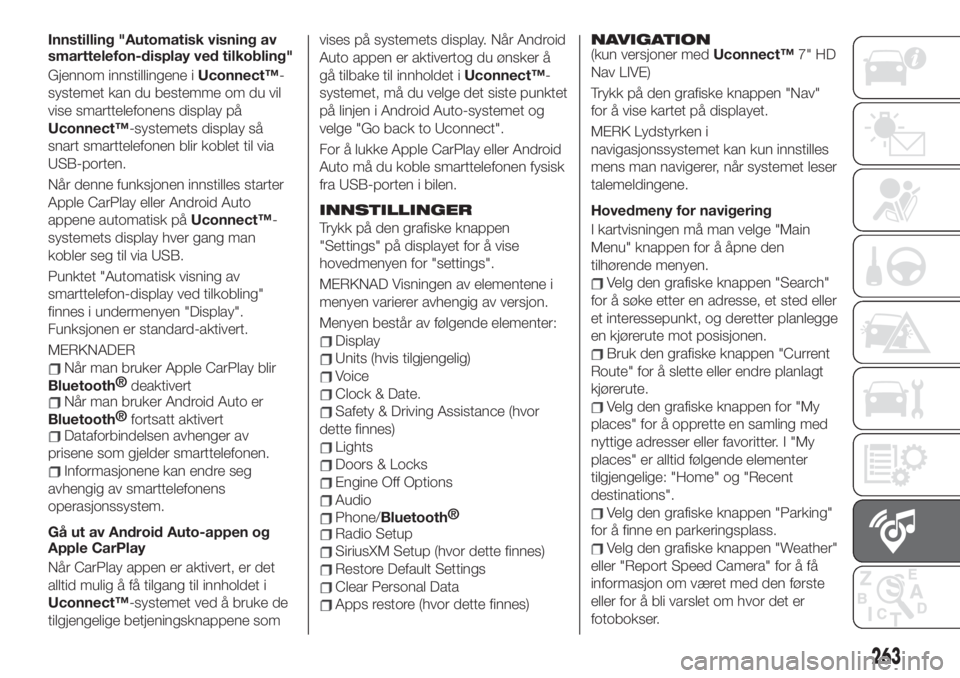
Innstilling "Automatisk visning av
smarttelefon-display ved tilkobling"
Gjennom innstillingene iUconnect™-
systemet kan du bestemme om du vil
vise smarttelefonens display på
Uconnect™-systemets display så
snart smarttelefonen blir koblet til via
USB-porten.
Når denne funksjonen innstilles starter
Apple CarPlay eller Android Auto
appene automatisk påUconnect™-
systemets display hver gang man
kobler seg til via USB.
Punktet "Automatisk visning av
smarttelefon-display ved tilkobling"
finnes i undermenyen "Display".
Funksjonen er standard-aktivert.
MERKNADER
Når man bruker Apple CarPlay blir
Bluetooth®
deaktivert
Når man bruker Android Auto er
Bluetooth®
fortsatt aktivert
Dataforbindelsen avhenger av
prisene som gjelder smarttelefonen.
Informasjonene kan endre seg
avhengig av smarttelefonens
operasjonssystem.
Gå ut av Android Auto-appen og
Apple CarPlay
Når CarPlay appen er aktivert, er det
alltid mulig å få tilgang til innholdet i
Uconnect™-systemet ved å bruke de
tilgjengelige betjeningsknappene somvises på systemets display. Når Android
Auto appen er aktivertog du ønsker å
gå tilbake til innholdet iUconnect™-
systemet, må du velge det siste punktet
på linjen i Android Auto-systemet og
velge "Go back to Uconnect".
For å lukke Apple CarPlay eller Android
Auto må du koble smarttelefonen fysisk
fra USB-porten i bilen.
INNSTILLINGER
Trykk på den grafiske knappen
"Settings" på displayet for å vise
hovedmenyen for "settings".
MERKNAD Visningen av elementene i
menyen varierer avhengig av versjon.
Menyen består av følgende elementer:
Display
Units (hvis tilgjengelig)
Voice
Clock & Date.
Safety & Driving Assistance (hvor
dette finnes)
Lights
Doors & Locks
Engine Off Options
Audio
Phone/Bluetooth®
Radio Setup
SiriusXM Setup (hvor dette finnes)
Restore Default Settings
Clear Personal Data
Apps restore (hvor dette finnes)
NAVIGATION(kun versjoner medUconnect™7" HD
Nav LIVE)
Trykk på den grafiske knappen "Nav"
for å vise kartet på displayet.
MERK Lydstyrken i
navigasjonssystemet kan kun innstilles
mens man navigerer, når systemet leser
talemeldingene.
Hovedmeny for navigering
I kartvisningen må man velge "Main
Menu" knappen for å åpne den
tilhørende menyen.
Velg den grafiske knappen "Search"
for å søke etter en adresse, et sted eller
et interessepunkt, og deretter planlegge
en kjørerute mot posisjonen.
Bruk den grafiske knappen "Current
Route" for å slette eller endre planlagt
kjørerute.
Velg den grafiske knappen for "My
places" for å opprette en samling med
nyttige adresser eller favoritter. I "My
places" er alltid følgende elementer
tilgjengelige: "Home" og "Recent
destinations".
Velg den grafiske knappen "Parking"
for å finne en parkeringsplass.
Velg den grafiske knappen "Weather"
eller "Report Speed Camera" for å få
informasjon om været med den første
eller for å bli varslet om hvor det er
fotobokser.
263